Faxen verzenden via AirPrint
U kunt faxen vanaf een printer verzenden via AirPrint.
Als u faxen wilt verzenden, voegt u de printer toe aan de computer.
Omgeving controleren
Controleer eerst uw omgeving.
-
Gebruiksomgeving van AirPrint
Een computer waarop macOS wordt uitgevoerd.
 Opmerking
Opmerking- Klik voor ondersteunde versies van besturingssystemen op Startpagina om terug te gaan naar de bovenste pagina van de Online handleiding voor uw model en zoek op "Specificaties".
-
Vereiste
De computer en uw printer moeten correct zijn verbonden.
De printer toevoegen aan de computer
-
Open Systeeminstellingen (System Settings) en selecteer Printers en scanners (Printers & Scanners)
-
Klik op Voeg printer, scanner of fax toe... (Add Printer, Scanner or Fax...) om de printerlijst weer te geven.
-
Selecteer de printermodelnaam waarbij Bonjour Multifunction wordt weergegeven.
 Opmerking
Opmerking- Controleer het volgende als de printer niet wordt weergegeven.
- De printer is ingeschakeld.
- De firewallfunctie van de beveiligingssoftware is uit.
- De printer is verbonden met het toegangspunt of rechtstreeks verbonden met de computer.
- Controleer het volgende als de printer niet wordt weergegeven.
-
Selecteer Secure AirPrint of AirPrint bij Gebruik (Use).
-
Selecteer Canon XXX series (waarbij 'XXX' de modelnaam is) in de lijst Gebruik (Use).
Fax verzenden
 Opmerking
Opmerking
- Het is alleen mogelijk om faxen in zwart-wit te verzenden.
-
Zorg dat de printer is ingeschakeld.
-
Open het document dat u wilt faxen in het programma.
-
Open het dialoogvenster Afdrukken.
U opent het dialoogvenster Afdrukken door Afdrukken... te selecteren in het menu Bestand van het programma.
-
Selecteer Canon XXX series - Fax (waarbij 'XXX' de modelnaam is) in de lijst Printer.
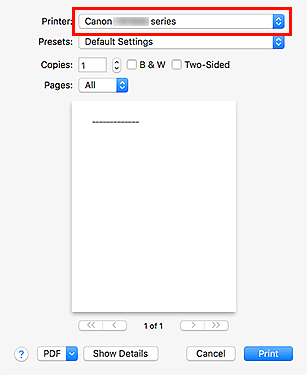
-
Geef zo nodig instellingen voor faxpapier op.
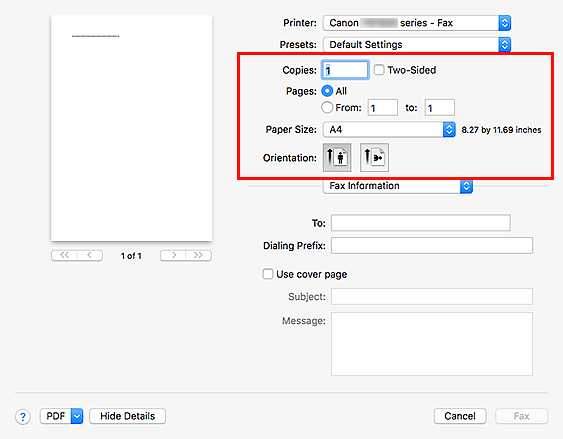
-
Geef fax-/telefoonnummers op bij Aan (To).
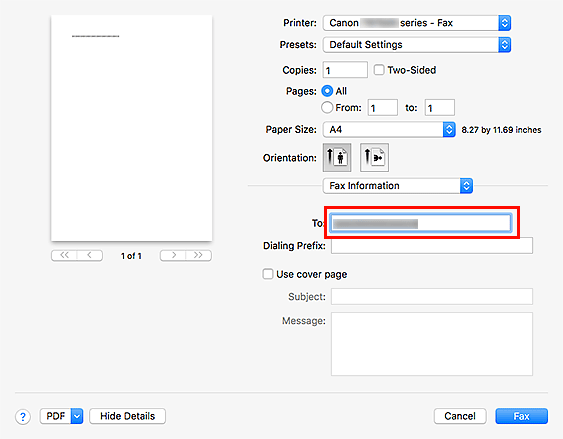
Als u een prefixnummer moet opgeven, voert u de code in bij Draai eerst een (Dialing Prefix) en geeft u zo nodig de instellingen voor het voorblad op.
-
Klik op Fax.
Het nummer wordt automatisch gekozen en de fax wordt verzonden.
 Opmerking
Opmerking- Als u het verzenden van de fax wilt annuleren, drukt u op de knop Stoppen (Stop) op de printer.
Automatische nummerherhaling
Als de fax niet kan worden verzonden (bijvoorbeeld wanneer de ontvanger bezet was), wordt het nummer automatisch opnieuw gebeld volgens de instelling voor automatische nummerherhaling van de printer.
U kunt automatische nummerherhaling in- of uitschakelen. Als u automatische nummerherhaling selecteert, kunt u het maximale aantal pogingen voor nummerherhaling instellen, evenals de tijd die de printer tussen de pogingen wacht.
 Opmerking
Opmerking
- Als u de automatische nummerherhaling wilt annuleren, wacht u totdat de nummerherhaling start en drukt u op de knop Stoppen (Stop) op de printer.
- Klik voor meer informatie op Startpagina om terug te gaan naar de bovenste pagina van de Online handleiding voor uw model en zoek op "Faxinstellingen".
